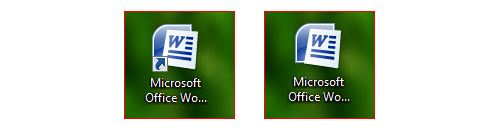បច្ចេកវិទ្យា
លប់សញ្ញាព្រួញចេញពី Shortcut
ជាធម្មតានៅពេលដែលយើងដំឡើងនូវកម្មវិធីអ្វីមួយនៅក្នុងម៉ាស៊ីនកុំព្យូទ័រហើយចង់ដាក់
Shortcut របស់កម្មវិធីនោះនៅលើ Destop គឺយើងតែងតែសង្កេតឃើញលើ Shortcut នោះ
មានភ្ជាប់មកជាមួយនូវសញ្ញាព្រួញមួយជានិច្ច។ ដែលទាំងនេះគឺជាតួនាទីដែលមានស្រាប់
របស់ Windows ជួយអោយអ្នកប្រើប្រាស់អាចស្គាល់និងបែកចែកបានថាណាមួយជា File
រឺ Folder ឯកសារដើម...។ ប៉ុន្តែក៏មានអ្នកប្រើប្រាស់ជាច្រើនមានការធុញទ្រាន់ចំពោះមុខងារ
ស្រាប់របស់ Windows នេះផងដែរ ដោយគេយល់ថាវាធ្វើអោយ shortcut ទាំងអស់នៅលើ
Destop ប្រែក្លាយជាមានសោភ័ណភាពកាន់តែអាក្រក់ទៅវិញ និងចង់លុបបំបាត់ចោលនូវ
សញ្ញាព្រួញទាំងអស់នោះ ហេតុដូច្នេះមានតែពឹងលើកម្មវិធីជំនួយផ្សេងមួយទៀត និងតំរូវ
អោយដំឡើងបន្ថែមនៅលើកុំព្យូទ័រ ប៉ុណ្ណោះ។ នេះគឺជាមធ្យោបាយមួយដែលមានភាពស្មុគ
ស្មាញបំផុតចំពោះអ្នកដែលមិនមានអ៊ីនធើណែត ប្រើប្រាស់ជាប្រចាំ។
ខាងក្រោមនេះជាវិធីសាស្រ្តណែនាំងាយបំផុតមួយដោយមិនចាំបាច់ដំឡើងកម្មវិធីជំនួយអ្វី
នោះឡើយ គឺគ្រាន់តែអនុវត្តតាមនូវអ្វីដែល Camnews ណែនាំជាការស្រេច៖
ដំបូងបើក Notepad ឡើង រួច Cpoy កូដខាងក្រោមចូល និងរក្សាវាទុក (Save)ជាមួយឈ្មោះ
ណាមួយក្រោមទំរង់ .reg (ឧទាហរណ៍៖ Delete shortcut icon.reg )
Windows Registry Editor Version 5.00
[HKEY_CLASSES_ROOT\lnkfile]
"IsShortCut"=-
[HKEY_CLASSES_ROOT\piffile]
"IsShortCut"=-
[HKEY_CLASSES_ROOT\InternetShortcut]
"IsShortCut"=-
បន្ទាប់មក ចុចពីរដងលើ File ដែលបានបង្កើតឡើងនោះ រួច Log off និង Log on រឺក៏ reboot
កុំព្យូទ័រជាការស្រេច។
ក្នុងករណី ចង់អោយសញ្ញាព្រួញនោះមានដូចធម្មតាវិញគឺចូលទៅកាន់ Notepad ដូច
ខាងលើដែរ តែត្រូវ Copy កូដខាងក្រោមនេះចូលរួចរក្សាឈ្មោះវាទុកជាមួយទំរង់
.reg ដូចគ្នា ៖
Windows Registry Editor Version 5.00
[HKEY_CLASSES_ROOT\lnkfile]
"IsShortCut"=dword:00000001
[HKEY_CLASSES_ROOT\piffile]
"IsShortCut"=dword:00000001
[HKEY_CLASSES_ROOT\InternetShortcut]
"IsShortCut"=dword:00000001
ពេលរួចរាល់ចុចពីរដងលើ File ដែលបានបង្កើតឡើងនោះ រួច Log off និង Log on រឺក៏ reboot
កុំព្យូទ័រជាការស្រេច៕
ជូនពរប្រិយមិត្តទទួលបានជោគជ័យ !!!
Shortcut របស់កម្មវិធីនោះនៅលើ Destop គឺយើងតែងតែសង្កេតឃើញលើ Shortcut នោះ
មានភ្ជាប់មកជាមួយនូវសញ្ញាព្រួញមួយជានិច្ច។ ដែលទាំងនេះគឺជាតួនាទីដែលមានស្រាប់
របស់ Windows ជួយអោយអ្នកប្រើប្រាស់អាចស្គាល់និងបែកចែកបានថាណាមួយជា File
រឺ Folder ឯកសារដើម...។ ប៉ុន្តែក៏មានអ្នកប្រើប្រាស់ជាច្រើនមានការធុញទ្រាន់ចំពោះមុខងារ
ស្រាប់របស់ Windows នេះផងដែរ ដោយគេយល់ថាវាធ្វើអោយ shortcut ទាំងអស់នៅលើ
Destop ប្រែក្លាយជាមានសោភ័ណភាពកាន់តែអាក្រក់ទៅវិញ និងចង់លុបបំបាត់ចោលនូវ
សញ្ញាព្រួញទាំងអស់នោះ ហេតុដូច្នេះមានតែពឹងលើកម្មវិធីជំនួយផ្សេងមួយទៀត និងតំរូវ
អោយដំឡើងបន្ថែមនៅលើកុំព្យូទ័រ ប៉ុណ្ណោះ។ នេះគឺជាមធ្យោបាយមួយដែលមានភាពស្មុគ
ស្មាញបំផុតចំពោះអ្នកដែលមិនមានអ៊ីនធើណែត ប្រើប្រាស់ជាប្រចាំ។
ខាងក្រោមនេះជាវិធីសាស្រ្តណែនាំងាយបំផុតមួយដោយមិនចាំបាច់ដំឡើងកម្មវិធីជំនួយអ្វី
នោះឡើយ គឺគ្រាន់តែអនុវត្តតាមនូវអ្វីដែល Camnews ណែនាំជាការស្រេច៖
ដំបូងបើក Notepad ឡើង រួច Cpoy កូដខាងក្រោមចូល និងរក្សាវាទុក (Save)ជាមួយឈ្មោះ
ណាមួយក្រោមទំរង់ .reg (ឧទាហរណ៍៖ Delete shortcut icon.reg )
Windows Registry Editor Version 5.00
[HKEY_CLASSES_ROOT\lnkfile]
"IsShortCut"=-
[HKEY_CLASSES_ROOT\piffile]
"IsShortCut"=-
[HKEY_CLASSES_ROOT\InternetShortcut]
"IsShortCut"=-
បន្ទាប់មក ចុចពីរដងលើ File ដែលបានបង្កើតឡើងនោះ រួច Log off និង Log on រឺក៏ reboot
កុំព្យូទ័រជាការស្រេច។
ក្នុងករណី ចង់អោយសញ្ញាព្រួញនោះមានដូចធម្មតាវិញគឺចូលទៅកាន់ Notepad ដូច
ខាងលើដែរ តែត្រូវ Copy កូដខាងក្រោមនេះចូលរួចរក្សាឈ្មោះវាទុកជាមួយទំរង់
.reg ដូចគ្នា ៖
Windows Registry Editor Version 5.00
[HKEY_CLASSES_ROOT\lnkfile]
"IsShortCut"=dword:00000001
[HKEY_CLASSES_ROOT\piffile]
"IsShortCut"=dword:00000001
[HKEY_CLASSES_ROOT\InternetShortcut]
"IsShortCut"=dword:00000001
ពេលរួចរាល់ចុចពីរដងលើ File ដែលបានបង្កើតឡើងនោះ រួច Log off និង Log on រឺក៏ reboot
កុំព្យូទ័រជាការស្រេច៕
ជូនពរប្រិយមិត្តទទួលបានជោគជ័យ !!!
ដោយ៖ រដ្ឋា
Tags:
electronic, technology, shortcut, arrow, delete arrow on shortcut
- ហ្វេន របស់ iPhone ដែលចូលចិត្តពណ៌ខ្ជូតៗ អាចនឹងជិតបានប្រើហើយ (07/07/2018 09:34:00)
- ស្ងាត់ៗ OnePlus 6 Red នឹងលេចរូបរាង នៅពេលខាងមុខនេះហើយ (03/07/2018 10:07:00)
- អ្វីទៅជាវីរុស WannaCry ហើយវា Hack ចូលកុំព្យូទ័រតាមរបៀបណា? (17/05/2017 15:44:00)
- ស្មាតហ្វូន ៣ប្រភេទ ល្បីថតរូបស្អាត ដែលអ្នកពុំគួរមើលរំលង (10/05/2017 08:47:00)
- ការសិក្សារកឃើញថា ទូរស័ព្ទ Samsung S8 ងាយនឹងបែកអេក្រង់ (25/04/2017 11:43:00)
- ការពិតដ៏សែនហួសចិត្តចំពោះការចុចសញ្ញាមួយ ដែលកំពុងវ៉ុលពេញហ្វេសប៊ុក ដែលអ្នកមិនធ្លាប់ដឹង (19/04/2017 13:59:00)
- កក្រើកទៀតហើយ! អង្គការ NASA «រកឃើញភពថ្មីៗចំនួន០៧ ទៀត» (23/02/2017 09:53:00)
- ពន្លឺលើកដំបូងបង្អស់ របស់ចក្រវាឡ ត្រូវបានមើលឃើញ ដោយ... (02/02/2017 13:39:00)
- តើសំរាម និងផ្កាយរណបព័ទ្ធជុំវិញគន្លងផែនដី មានសភាពកកកុញដល់កម្រិតណា? (02/02/2017 12:06:00)
- NASA ជះលុយ១ពាន់លានដុល្លារ ផលិតយានចុះចតលើអាចម៍ផ្កាយ Bennu ដែលអាចបុកផែនដីនៅចុងសតវត្សរ៍ (01/08/2016 15:23:00)